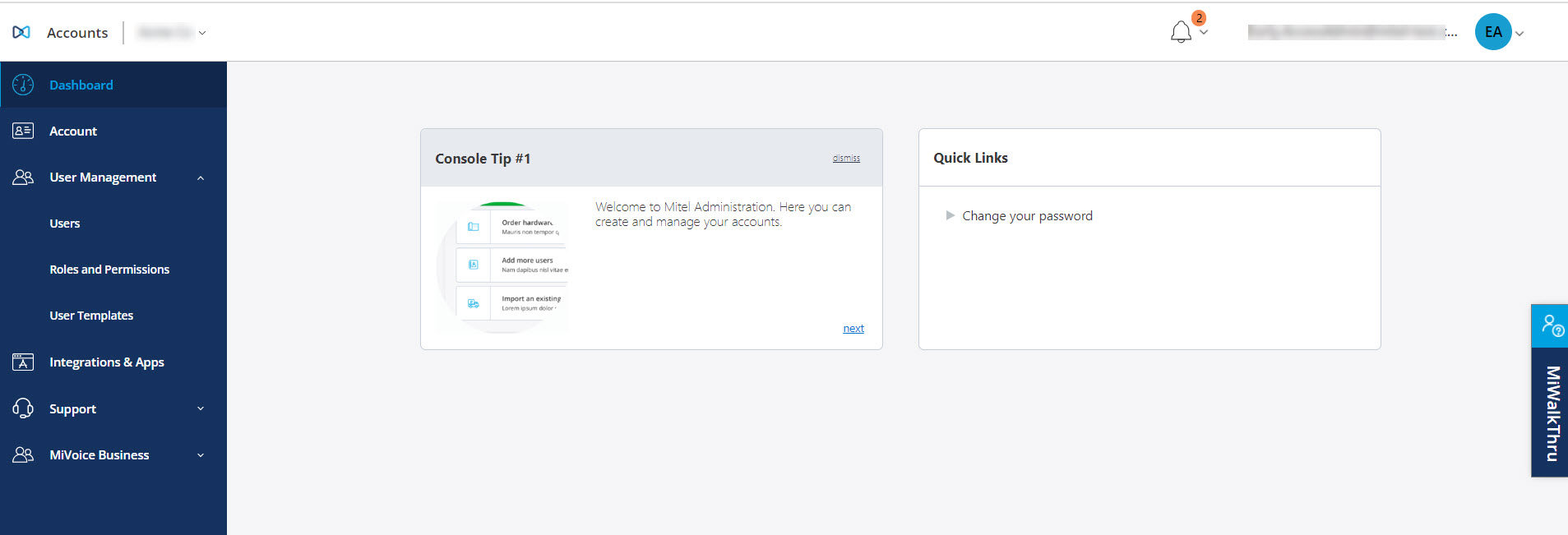Accedi a Mitel Administration
- Apple Safari
- Google Chrome
- Microsoft Edge
- Mozilla Firefox
Accesso come Partner Mitel
I partner Mitel possono accedere a Mitel Administration tramite il Portale Mitel MiAccess o tramite l'URL https://accounts.mitel.io.
Per i dettagli sull'implementazione del gateway, fare riferimento alla Guida per l'utente di CloudLink Gateway.
Per accedere direttamente a Mitel Administration tramite il portale MiAccess, è necessario prima accedere al portale Mitel MiAccess usando le proprie credenziali MiAccess. Nella home page del portale MiAccess, Mitel Administration sarà elencato sul lato sinistro del sito, purché sia stato assegnato un criterio CloudLink all'utente. Fare clic su Mitel Administration. Si apre Mitel Administration e viene visualizzata la Dashboard.
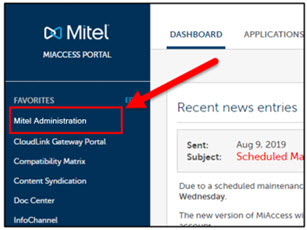
Per accedere tramite l'URL, fare clic sul pulsante MiAccess nella schermata di accesso di Accounts.
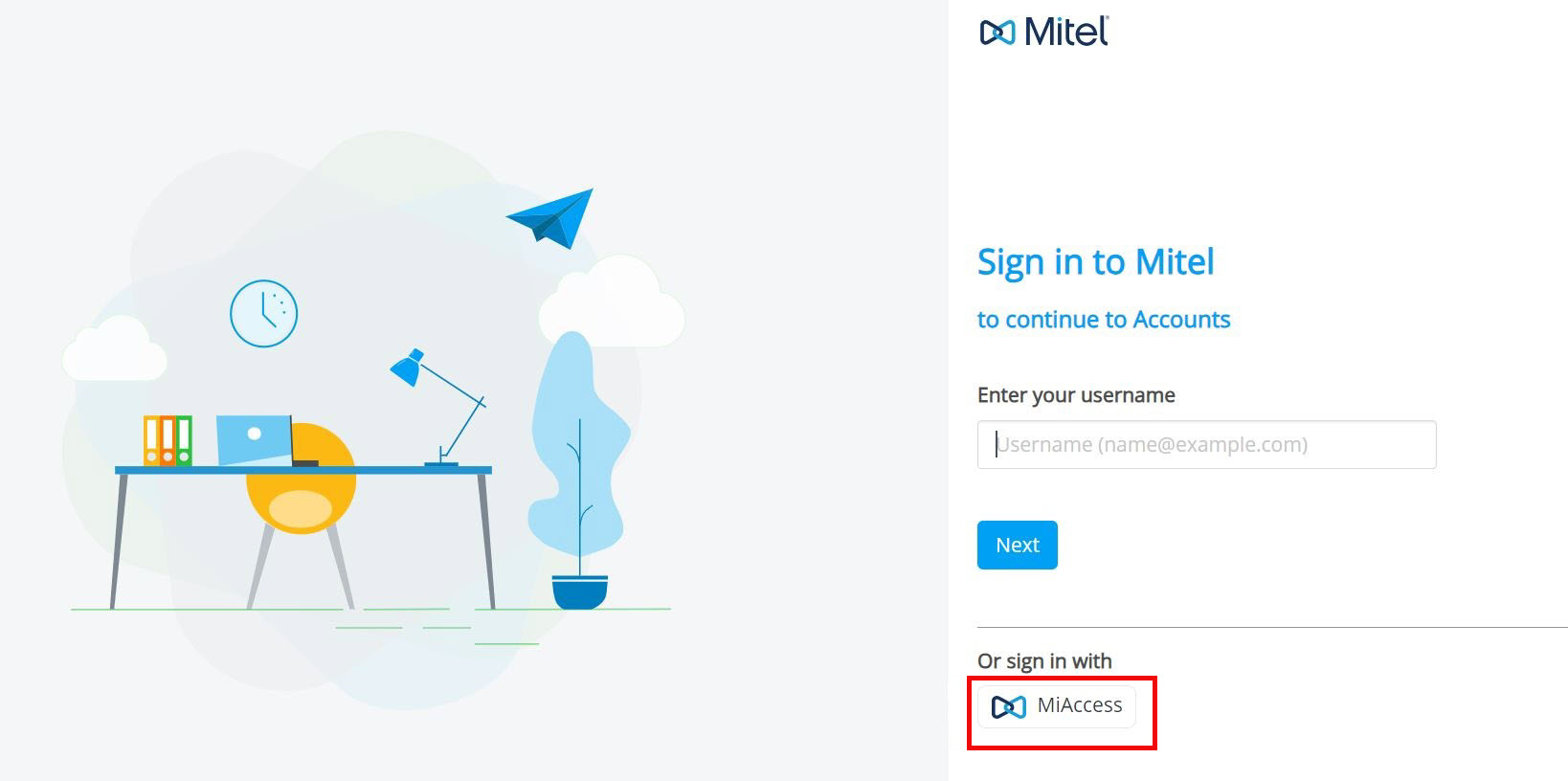
Nella pagina di accesso di Mitel MiAccess, inserire le credenziali MiAccess e fare clic su ACCEDI per accedere a Mitel Administration. Una volta effettuato l'accesso, si apre Mitel Administration e viene visualizzata la Dashboard.
La seguente immagine mostra un esempio della Dashboard quando un partner Mitel accede a Mitel Administration per la prima volta.
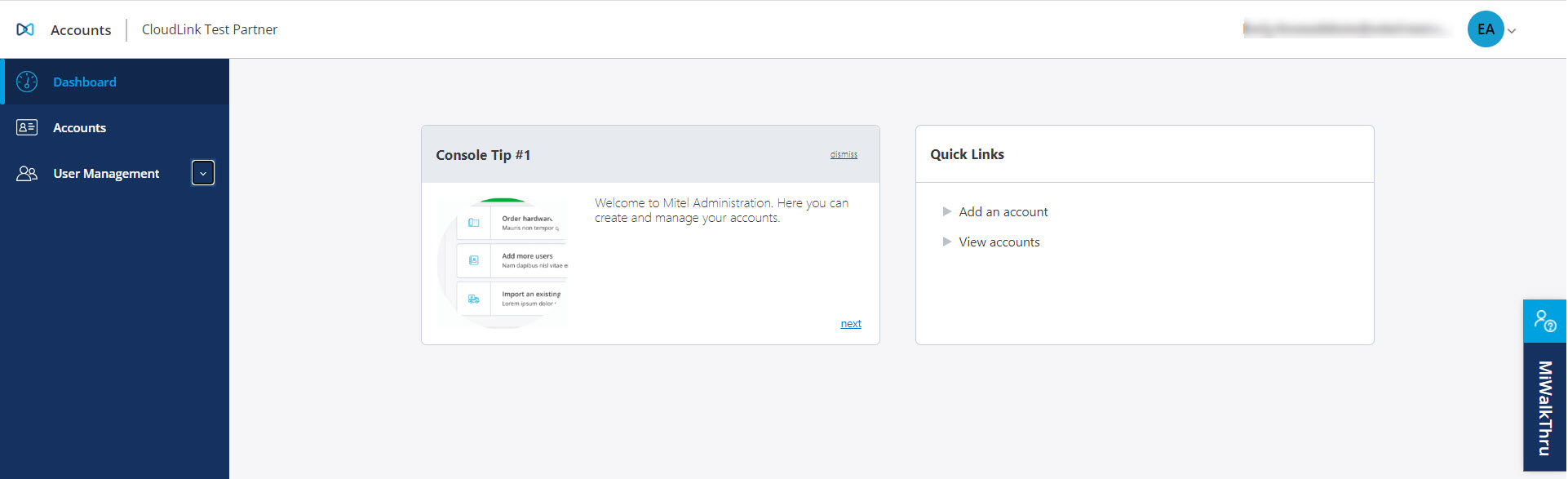
Quando si accede a Mitel Administration per la prima volta, viene creato e assegnato all'utente un account partner predefinito in Mitel Administration, e viene creato un nuovo utente (Partner) usando le credenziali Mitel MiAccess dell'utente. L'Account Partner conserva i dettagli di accesso di tutti i Partner. L'Account Partner e il Partner in un account non possono essere eliminati.
Accesso come Amministratore account o Utente
Un amministratore di un account cliente o un utente possono accedere a Mitel Administration direttamente tramite l'URL https://accounts.mitel.io dopo aver registrato il proprio account.
Per informazioni su come registrare un account, vedere E-mail di benvenuto. Per accedere, è necessario inserire l'indirizzo e-mail (specificato nell'account) come nome utente e la password (selezionata durante la registrazione dell'account) come password. Fare quindi fare clic su Avanti.

Dopo aver effettuato l'accesso, un amministratore di un account cliente può aggiungere, modificare o eliminare utenti (compresi altri amministratori di account) in quell'account e abilitare o disabilitare i diritti amministrativi per questi utenti.
L'immagine seguente mostra un esempio di dashboard quando un amministratore cliente o account accede per la prima volta a Mitel Administration.